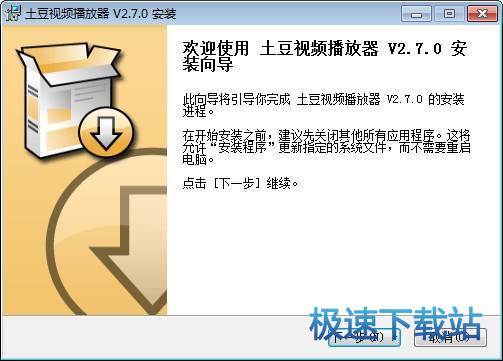土豆视频播放器怎么用?新手使用教学
时间:2021-01-05 16:38:30 作者:无名 浏览量:58
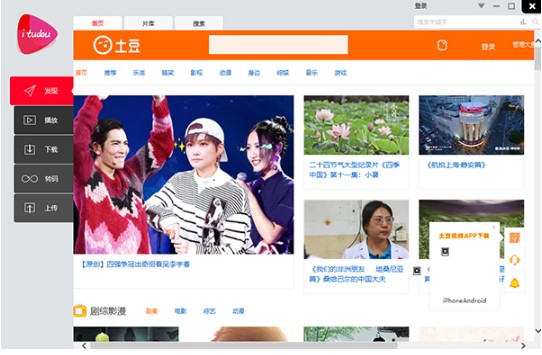
土豆视频播放器功能:
1.上传10G视频:超G上传、批量上传、断点续传,功能更强大
2.高清视频下载:支持视频批量下载,随时随地离线观看
3.视频批量转码:多种格式、批量转码更方便
4.丰富视频资源:涵盖土豆网最新、最热精彩视频推荐
土豆视频播放器特点:
1.文件转换:可将节目文件转换成mp4、3gp格式,在移动端使用
2.我的主页:你的订阅、最热的土豆、推荐节目一目了然
3.我的节目库:可以集中收藏下载内容,随时随地都能看
土豆视频播放器安装步骤:
一、在本站下载最新版的iTudou安装包,双击运行。
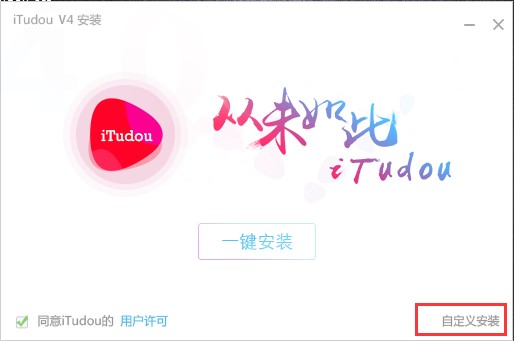
土豆视频播放器怎么用?新手使用教学图2
二、可以点击【一键安装】或者【自定义安装】。一键安装,软件会装在默认的位置;自定义安装,用户可以自行设置软件的安装位置,小编建议后者。
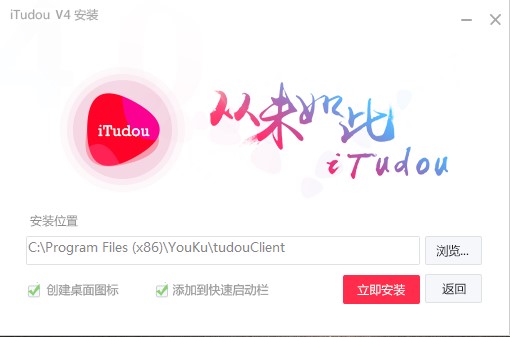
土豆视频播放器怎么用?新手使用教学图3
三、设置完毕,点击【立即安装】,耐心等待软件安装完成吧。
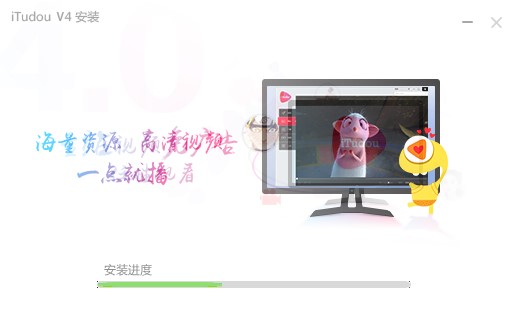
土豆视频播放器怎么用?新手使用教学图4
四、安装完毕,去掉不必要的捆绑,点击【立即体验】,就可以使用软件啦。
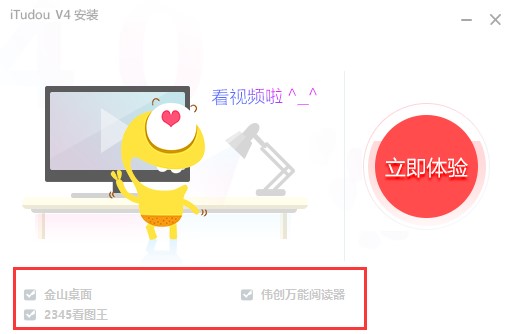
土豆视频播放器怎么用?新手使用教学图5
土豆视频播放器使用帮助:
itudou视频格式转换的方式
1、用户在电脑中下载安装好土豆视频播放器之后,请点击桌面的快捷方式,打开并运行图的视频播放器,进入到软件的主页面,首先我们在左侧功能面板点击下载按钮进入下载管理页,如下图所示,在里面随机选择一个已经下载完成的视频,点击打开转码。
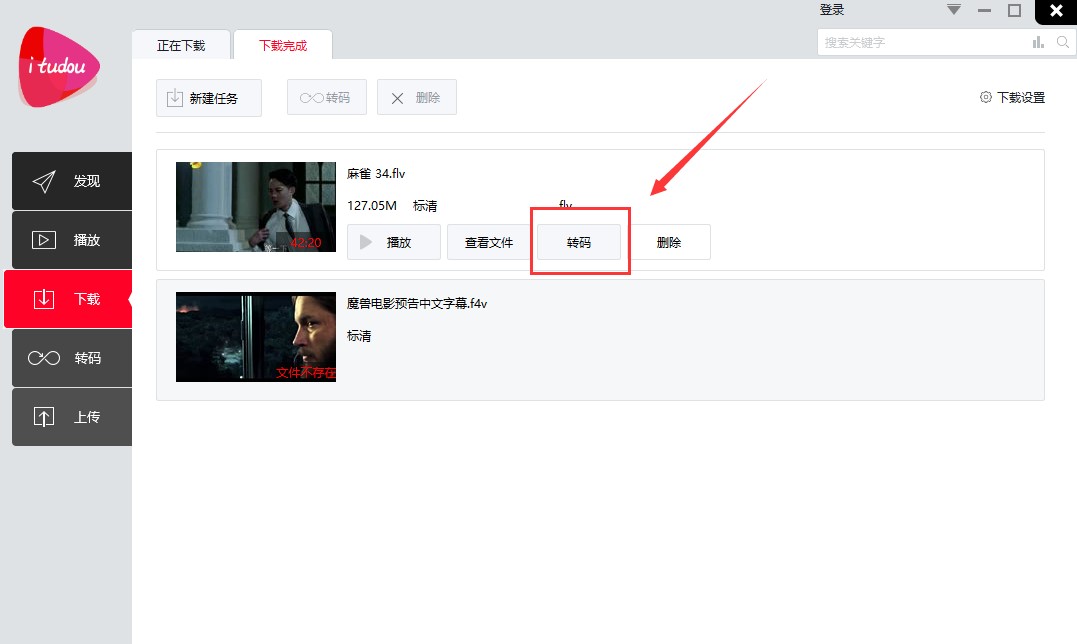
土豆视频播放器怎么用?新手使用教学图6
2、进入到视频转码页,我们点击左上角的添加视频,还可以在计算机本地添加需要进行转换的视频文件。然后在页面下方选择目标格式,根据你的播放设备类型合理选择,然后选择视频大小,建议用户最好保留原视频大小,否则转码完成之后会影响观看质量,最后选择转码完成后文件保存位置,建议用户设置为系统桌面,方便查找。
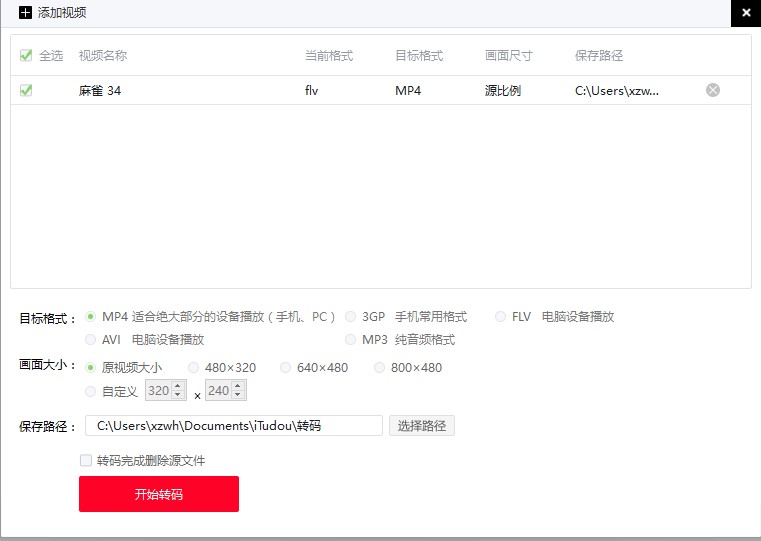
土豆视频播放器怎么用?新手使用教学图7
3、以上设置全部完成之后,点击页面下方的开始转码按钮,等待转码完成即可。
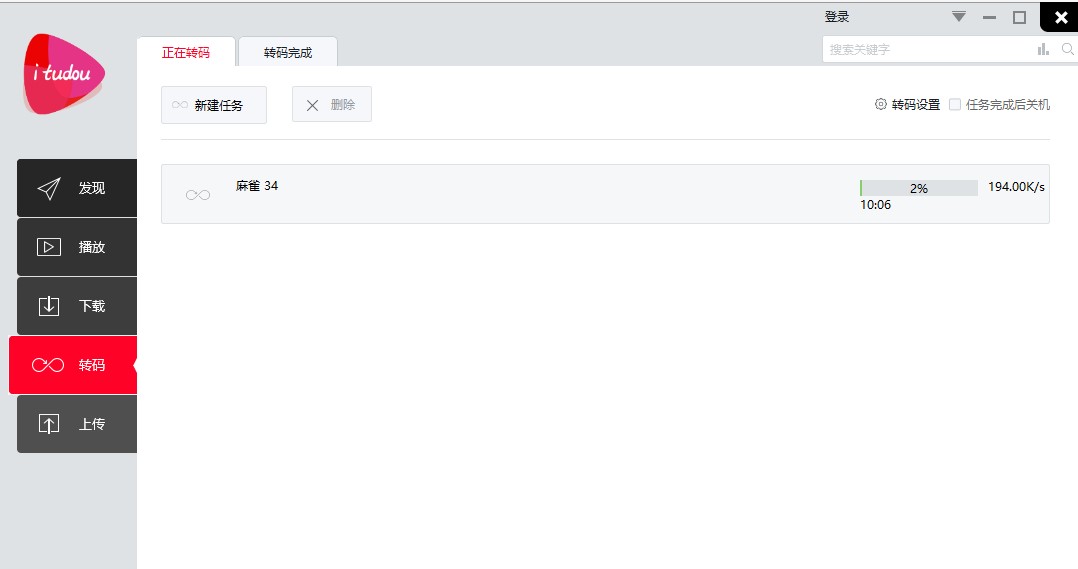
土豆视频播放器怎么用?新手使用教学图8
土豆视频播放器 2.7.0 官方版
- 软件性质:国产软件
- 授权方式:免费版
- 软件语言:简体中文
- 软件大小:827 KB
- 下载次数:2633 次
- 更新时间:2021/1/5 14:38:51
- 运行平台:WinXP,Win7...
- 软件描述:土豆的一款小巧的客户端软件。提供下载,转存,播放,搜索,视频五大功能。特色功能视... [立即下载]
相关资讯
相关软件
电脑软件教程排行
- 破解qq功能和安装教程
- 怎么将网易云音乐缓存转换为MP3文件?
- 比特精灵下载BT种子BT电影教程
- 微软VC运行库合集下载安装教程
- 土豆聊天软件Potato Chat中文设置教程
- 怎么注册Potato Chat?土豆聊天注册账号教程...
- 浮云音频降噪软件对MP3降噪处理教程
- 英雄联盟官方助手登陆失败问题解决方法
- 蜜蜂剪辑添加视频特效教程
- 比特彗星下载BT种子电影教程
最新电脑软件教程
- 助成按键精灵功能特点和安装步骤
- 玩游戏盒如何使用?新手使用教程
- 土豆视频播放器怎么用?新手使用教学
- 三笔笔画输入法如何安装?图文安装教学
- 瑞星安全浏览器官方下载
- 木疙瘩HTML5动画制作工具官方下载
- 快答自动回复助手如何安装?图文安装教程
- 酷狗音乐2009客户端官方下载详情介绍
- 借号猫游戏租号借号软件下载使用教学
- 火车采集器如何安装?火车采集器安装教学
软件教程分类
更多常用电脑软件
更多同类软件专题